Criar um aplicativo pode dar muito trabalho.
Você precisa encontrar a equipe certa para projetar e criar. Depois, tem que acompanhar de perto para ter certeza que o aplicativo vai ficar do jeito que você quer.
Porém, essa parte nem sempre é a mais difícil.
Para muitos, o desafio é divulgar o aplicativo e fazer com que as pessoas que precisam dele baixem e se tornem usuários diários.
Afinal, mais de 1000 aplicativos são adicionados todos os dias apenas na App Store. Colocar o seu em destaque não vai ser fácil.
Se você travou bem nessa parte, talvez queira considerar usar o Google AdWords como forma de estimular downloads de aplicativo.
Mais usado para divulgar websites, o AdWords também pode ser um recurso incrivelmente eficiente para direcionar downloads de aplicativos.
Neste post, veremos como você pode usar o AdWords para estimular o download do seu aplicativo.
Vamos detalhar todas as modalidades de anúncios para aplicativos que o AdWords oferece e como aproveitar ao máximo cada opção.
Ao final deste post, você vai se sentir bem mais tranquilo, agora que sabe como usar o AdWords para direcionar as pessoas certas para fazer o download de aplicativo.
Vamos começar.
Configurando o acompanhamento de conversão
Antes de tudo, você precisa configurar o acompanhamento de conversão para o seu aplicativo.
Mais adiante, isso vai ajudar o AdWords a criar lances para o seu anúncio e vai ajudar você, a obter os melhores resultados pelo melhor preço. Configurar o acompanhamento de conversão também permite que você monitore o desempenho dos seus anúncios.
Para começar, entre na sua conta do AdWords e em seguida clique em ‘Ferramentas’. Você encontrará essa opção na barra do cabeçalho. A seguir, selecione ‘Conversões.’
Clique em ‘+Conversão.’
A seguir, selecione ‘Aplicativo.’
Atenção, essa parte é um pouco complicada.
Nos aplicativos do Google Play, não é necessário instalar código para acompanhar as conversões.
O Google grava as conversões automaticamente sempre que alguém clicar no seu anúncio e fizer download do aplicativo na loja do Google Play.
Porém, nos aplicativos da App Store, você vai acompanhar a conversão sempre que alguém abrir seu aplicativo pela primeira vez após a instalação. Isso é conhecido como ‘Primeira abertura.’
Abaixo, veja uma explicação do Google –
Portanto, se você precisa monitorar a instalação de um aplicativo Android, selecione ‘Google Play’ quando chegar à próxima seção.
Você verá a seguinte tela.
Atenção: Para este post, vamos fazer de conta que estamos promovendo o ‘Inbox’ – um aplicativo desenvolvido e controlado pelo Google.
Como você pode ver abaixo, existem alguns campos que precisam ser preenchidos. Preencha cada um de acordo com a sua situação.
Na seção ‘Valor’, insira o preço do seu aplicativo.
Não esqueça de de marcar a opção ‘Incluir em “Conversões”’. Mais adiante, isso vai te permitir tirar vantagem com os lances de CPA desejados.
Quando terminar, clique em ‘Salvar e continuar.’
Para acompanhar as conversões de aplicativos da App Store, o processo é um pouco diferente.
Dessa vez você vai precisar de um código instalado no seu aplicativo para poder acompanhar as conversões.
O processo é um pouco complexo para explicar aqui, mas você pode saber mais neste link .
No link, você vai aprender o modo convencional de instalar códigos de acompanhamento, além de saber como acompanhar conversões de aplicativos usando uma nova plataforma do Google chamada ‘Firebase’.
É normal achar essa parte meio complicada e você pode pedir aos seus desenvolvedores que se encarreguem disso. Caso não trabalhe com desenvolvedores, você pode contratar um freelancer no Upwork.com.
De qualquer forma, com o código de acompanhamento de conversão instalado, clique em ‘Primeiro acesso e ações no aplicativo.’
Quando você clicar, verá algumas opções adicionais.
Selecione ‘iOS’ e depois ‘Instalações de aplicativo (primeiro acesso).’
Note que o acompanhamento de conversões para iOS se aplica apenas à Rede de Display.
Depois dessa etapa, o procedimento é basicamente igual ao que expliquei mais acima.
Depois de configurar o acompanhamento de conversões, é hora de passar para a configuração dos anúncios.
Modalidades de anúncios no AdWords
Para promover seu aplicativo no AdWords, você tem as seguintes opções –
- Rede de Pesquisa
- Rede de YouTube (TrueView)
- Rede de Display
Em todas as opções, você terá bastante controle sobre o anúncio.
Ou você pode criar um tipo de campanha conhecido como campanha Universal para apps.
Nessa modalidade, o Google simplifica todo o processo de promoção do aplicativo e se encarrega da maior parte dos detalhes.
O Google vai gerar anúncios imediatamente e exibi-los nas redes disponíveis, tornando-os cada vez mais relevantes durante o processo.
Basta inserir um texto básico e as informações de segmentação para o anúncio, como local e idioma. O Google vai fazer o possível, dentro do orçamento alocado.
Neste post, vamos focar em anúncios para a Rede de Pesquisa, Rede de Display e Rede de YouTube.
Campanha de instalação de aplicativo da Rede de Pesquisa
Os anúncios criados para a Rede de Pesquisa serão exibidos para os usuários do aplicativo da Pesquisa Google e da Google Play Store (caso você esteja promovendo um aplicativo para Android).
Para promover seu aplicativo na Rede de Pesquisa, faça o seguinte.
Faça login no AdWords, vá até o painel ‘Campanha’ e clique em ‘+Campanha’. Em seguida, selecione ‘Apenas Rede de Pesquisa.’
Defina um nome para sua campanha e em seguida, selecione ‘Instalações de aplicativos para celular.’
Note que há um botão para você selecionar seu aplicativo.
Ao clicar nele, aparecerá a opção de selecionar o aplicativo que você deseja promover.
Após selecionar o aplicativo, desmarque a opção ‘Incluir parceiros de busca’ e selecione o local onde você que seu anúncio seja exibido.
Caso ainda não tenha feito isso, selecione o idioma.
Em seguida, passe para a etapa dos ‘Lances’.
Nessa etapa, as opções de escolha são diferentes para campanhas de aplicativos Android e da App Store.
Caso esteja criando uma campanha para um aplicativo Android, note a opção ‘CPA desejado.’
Isso significa que você precisa decidir o quanto está disposto a pagar por cada instalação. O AdWords cuidará do resto para você.
Você pode selecionar essa opção e simplificar o processo, mantendo as configurações atuais.
Atenção: Se o resultado da campanha for abaixo do esperado, é possível aumentar o CPA desejado mais adiante.
Caso esteja promovendo um aplicativo da App Store, tem a opção ‘Maximizar cliques.’
Porém, como já foi dito acima, é melhor manter as configurações atuais, por enquanto.
Escolha um CPC máximo com o qual você se sinta confortável e prossiga para a seção de orçamento. Se preferir, você pode começar com um lance mais baixo e aumentar gradualmente até atingir bons resultados.
Atenção: Note que há uma opção chamada ‘Localização da página de pesquisa segmentada.’
Aqui é onde o AdWords vai posicionar seus lances para aumentar as chances do seu anúncio aparecer entre os primeiros resultados de pesquisa.
Fique à vontade para testar essa opção. Porém, lembre-se que isso pode aumentar seus gastos.
O Orçamento define o quanto de dinheiro você está disposto a gastar por dia e se aplica tanto às campanhas de aplicativos para Android quanto para iOS.
Aqui, o ideal é pensar em todas as etapas. Se você quer direcionar 10 instalações por dia e o seu CPA desejado é de $3, então seu orçamento diário tem que ser de $30.
Agora, vamos trabalhar na criação dos seus anúncios.
Essa etapa é praticamente igual ao processo normal de redigir anúncios para uma rede de Pesquisa. Como esse assunto é um pouco técnico, não vou entrar em detalhes aqui.
Se quiser saber mais sobre redação de anúncios, confira este post. O importante é ressaltar os benefícios e os diferenciais do seu aplicativo em relação a outros do mesmo nicho.
O próximo passo é muito importante. É onde vai escolher as palavras-chave para a sua campanha na Rede de Pesquisa.
Escolher a palavra-chave ideal é uma arte e você pode consultar o post do link acima para aprender como fazer a escolha certa.
Se você não tem experiência com o AdWords, lembre-se de configurar suas palavras-chave para ‘Correspondência exata.’
Você pode atribuir correspondência exata para suas palavras-chave escrevendo dentro de ‘colchetes’ – [Assim].
Desse modo, você garante que seu anúncio será exibido apenas para as buscas das palavras-chave que você escolheu, eliminando variações.
Isso pode te ajudar a controlar os gastos com anúncios, enquanto você ainda estiver começando.
Quando já estiver mais experiente, você pode tentar outras opções, como o ‘Modificador de correspondência ampla.’
Quando terminar, clique em ‘Salvar e continuar’ e aguarde o AdWords aprovar o anúncio.
Promova instalações de aplicativo com os anúncios da Rede de Display
Desta vez , clique em ‘+Campanha’ no painel de Campanhas do AdWords , mas selecione ‘Apenas na Rede de Display.’
A próxima tela vai depender se você está promovendo um aplicativo da App Store ou para Android.
Se a sua campanha for para um aplicativo Android, você verá o seguinte.
Se a sua campanha for para um aplicativo iOS, você verá isto:
É melhor não complicar demais.
Em geral, o melhor é escolher uma versão recente do aplicativo para o seu sistema operacional, mas não necessariamente a última. Isso vale tanto para aplicativos Android quanto iOS. Obviamente, a versão que você escolher vai depender do sistema operacional que suporta o seu aplicativo.
Não é necessário ajustar a seção ‘Modelos de dispositivo’, mas você pode, se quiser.
Também é importante notar que existe outra opção, chamada ‘Operadoras e Wi-Fi.’
Se o arquivo do seu aplicativo for muito grande, é melhor garantir que ele seja anunciado apenas quando o usuário estiver usando Wi-Fi.
Continuando, no próximo passo você vai definir Orçamento e Locais.
Novamente, o que você vai ver a seguir pode variar, dependendo da loja online com a qual você está trabalhando.
Se estiver promovendo um aplicativo Android, você pode usar uma ‘Estratégia de lances’ conhecida como ‘CPA desejado’. É bem parecido com o que expliquei anteriormente sobre os anúncios da Rede de Pesquisa e, se você estiver começando, é recomendável que escolha essa opção.
Se estiver promovendo um aplicativo para iOS, sua estratégia de lances será ‘CPC Manual.’
O CPC diz respeito a quanto você vai pagar por cada clique no seu anúncio.
Ao otimizar seus lances, escolha um CPC manual baixo, como 0,15, e vá aumentando gradualmente até começar a ver os resultados.
A seguir, defina o nome da sua campanha e clique em ‘Salvar e continuar.’
Agora, vamos ajustar a segmentação do seu anúncio.
Estabeleça um lance de CPC Máximo para este grupo de anúncios, caso ainda não tenha feito isso.
Em seguida, desça um pouco a página e escolha as opções de segmentação mais adequadas à sua estratégia.
Confira este post, caso queira aprender como segmentar anúncios da Rede de Display de modo eficiente.
Porém, há alguns itens específicos nos quais você deve prestar atenção:
O primeiro está relacionado com a opção ‘Interesses e Remarketing.’
Aqui você pode direcionar os anúncios com base nas categorias de aplicativos que os usuários já têm instalados. Portanto, é uma boa ideia pensar em quais outros aplicativos o seu usuário ideal pode ter baixado.
Um jeito criativo de atingir sua audiência é segmentar o público que estiver usando um dispositivo novo.
Atenção: Quando usar essa estratégia de segmentação, é recomendável deixar isso claro no texto, pois pode ajudar a aumentar o engajamento. Você pode parabenizar o usuário pela compra do telefone novo, por exemplo.
Na próxima seção, vamos ver as opções de ‘Posicionamento.’
Aqui, você pode segmentar para que seu anúncio seja exibido em aplicativos ou categoria de aplicativos específicas.
Esse pode ser um jeito interessante de segmentar aplicativos, caso conheça outros que já tenham sido lançados e cujo público-alvo você queira atingir.
Clique em ‘Salvar e continuar.’
A seguir, vamos criar a parte gráfica do seu anúncio.
Você pode escolher entre três formatos.
Os ‘Anúncios de instalação de aplicativo’, que permitem ao usuário clicar e fazer download do aplicativo.
Os Anúncios de Vídeo, que exibem vídeo relacionados ao seu aplicativo (você precisa inserir o vídeo).
Ou ‘Anúncios de imagem’, que você tem que criar e enviar.
Se ainda não tiver muita experiência, é melhor escolher ‘Anúncio de instalação de aplicativo’, por enquanto. Nessa opção, você precisa inserir um texto que detalhe os benefícios do seu aplicativo.
A seguir, clique em ‘Revisar e finalizar’ e depois, em ‘Salvar anúncio.’
Você pode receber uma notificação como esta, caso ainda não tenha instalado o acompanhamento de conversão.
Se ainda não fez isso, confira se passou por todas as etapas necessárias para instalar o acompanhamento.
Feito isso, é só aguardar a aprovação do anúncio pelo AdWords.
Direcionando instalações de aplicativo usando Anúncios do YouTube
Agora, vamos ver como direcionar o download do aplicativo usando anúncios de YouTube, também conhecidos como Anúncios TrueView.
Vá para o painel ‘Campanhas’, clique em ‘+Campanha,’ mas selecione a opção ‘Vídeo.’
Em seguida, defina um nome para sua campanha e selecione ‘Instalações de apps para dispositivos móveis.’
Selecione o seu aplicativo móvel. Como nas opções anteriores, você pode escolher tanto da Google Play quanto da App Store.
Se estiver promovendo um aplicativo para Android, você pode criar seu lance usando o ‘CPA desejado’ mais uma vez. Escolha essa opção e use as dicas que eu mencionei acima.
Aviso: Se desta vez você estiver promovendo um aplicativo para iOS, também terá a opção de segmentar seus aplicativos com base no CPA desejado – portanto, vale a pena apostar nessa opção por enquanto.
A seguir, você precisará definir ‘Locais’ e ‘Idioma.’
Como antes, você pode escolher os dispositivos e se quer ou não impactar dispositivos que estejam conectados a uma rede de Wi-Fi.
Quando terminar, clique em ‘Salvar e continuar.’
A seguir, você precisa inserir o seu vídeo do YouTube e definir o lance de CPA desejado que está disposto a pagar.
Em seguida, você irá segmentar seus anúncios.
Você pode se aprofundar sobre segmentação de anúncios para YouTube aqui.
Se você não tem experiência em anunciar no YouTube, talvez seja melhor escolher a opção ‘Posicionamentos’ como método de segmentação – isso quer dizer que você irá selecionar quais vídeos vão disparar seu anúncio, desde que sejam qualificados para monetização.
Você também pode escolher ‘Tópicos’ ou ‘Palavras-chave’, embora sejam modos mais complicados para se trabalhar.
Quando terminar esta etapa, clique em Salvar Grupo de Anúncios e você verá a seguinte tela:
Esses são os formatos de anúncio que você pode escolher.
Na modalidade ‘In-Stream’, você pode criar anúncios que apareçam antes ou durante um vídeo do YouTube. Ou você pode optar pelo formato ‘Video Discovery’, que é semelhante a um ‘Anúncio de texto.’
Ao clicar nesses anúncios, os usuários serão direcionados para um vídeo normal do YouTube. Este vídeo não terá as mesmas restrições que um anúncio de YouTube comum.
Anúncios de Video Discovery costuma ter esta aparência:
Eles podem ser exibidos nas seguintes posições.
De todo modo, depois de escolher o formato, você terá que verificar o acompanhamento de conversão, caso ainda não tenha feito isso.
Quando terminar de instalar o acompanhamento de conversão – usando o que foi apresentado no começo do post – é só aguardar seu anúncio ser aprovado.
Conclusão
Fazer as pessoas baixarem seu aplicativo pode ser algo bem difícil.
Porém, você pode deixar essa tarefa bem mais fácil usando o Google AdWords.
Afinal, você poderá alcançar pessoas que estão usando o YouTube, fazendo buscas no Google ou até quando estiverem usando outros aplicativos.
Trabalhar com anúncios é um pouco complicado e o quanto antes você começar, melhor. Assim, você pode repetir sua estratégia rapidamente e desenvolver uma campanha que entregue bons resultados.
Comece a usar a plataforma hoje e veja quantos downloads o seu aplicativo você consegue!
Tem alguma dica sobre anúncios de aplicativos no AdWords? Deixe sua mensagem nos comentários!
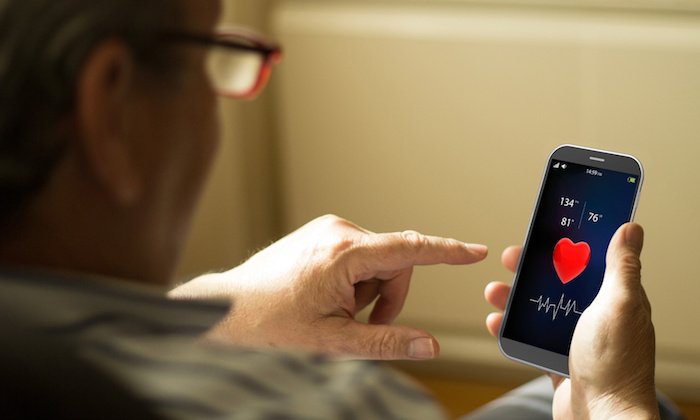
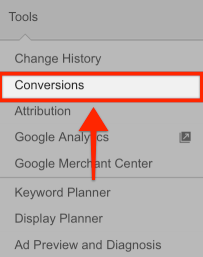
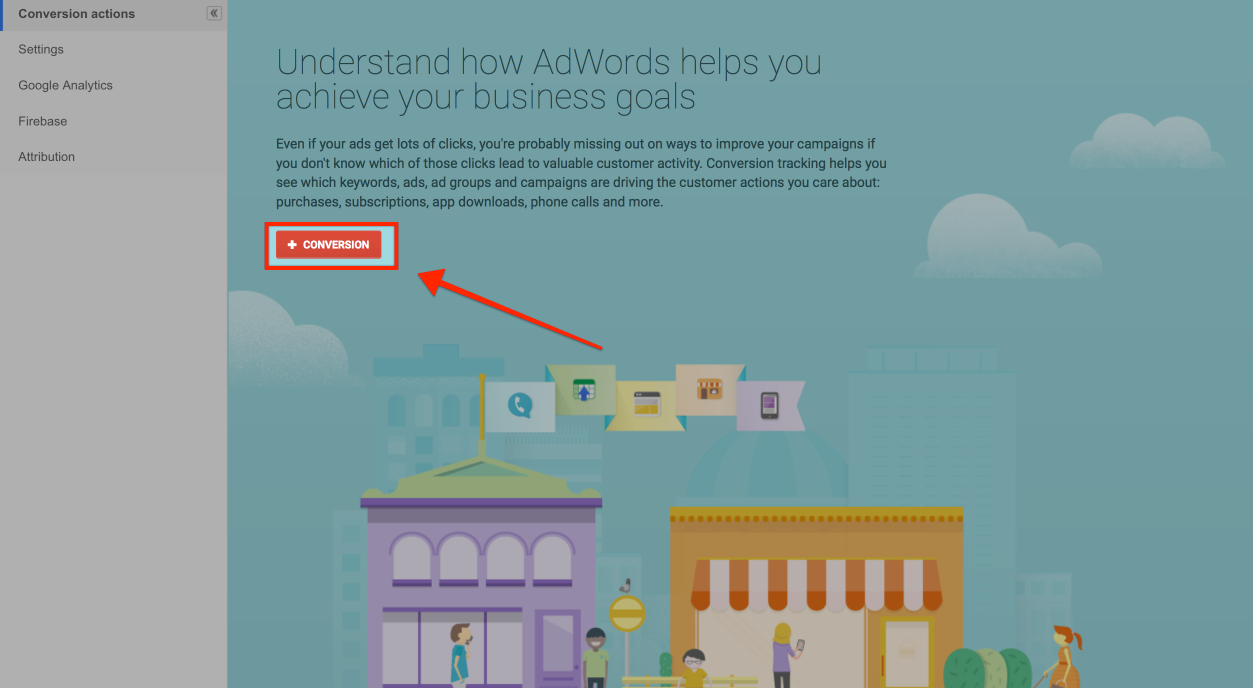
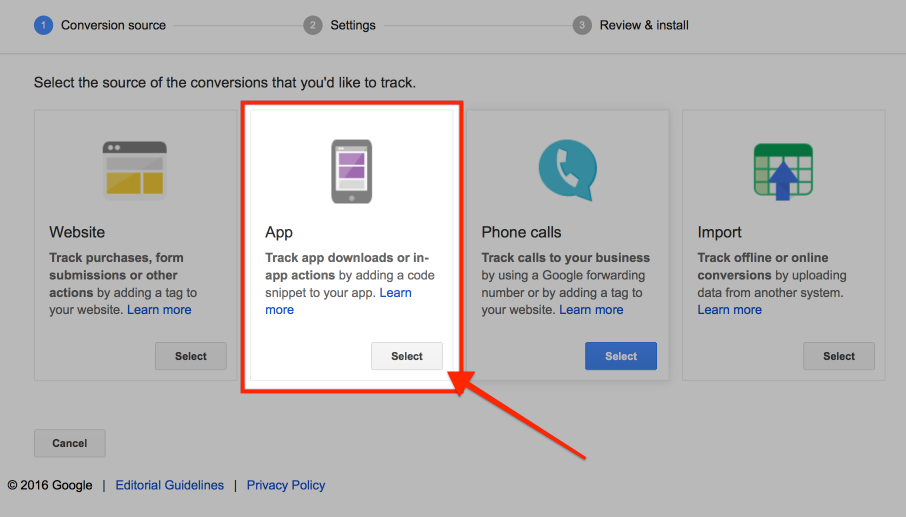
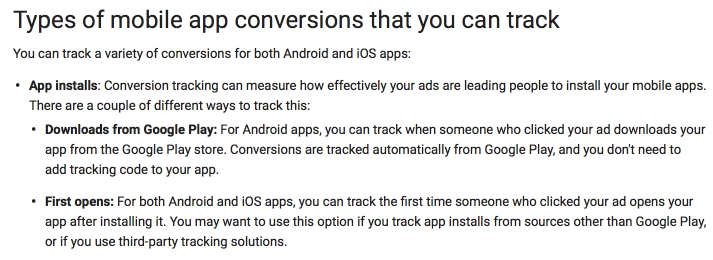
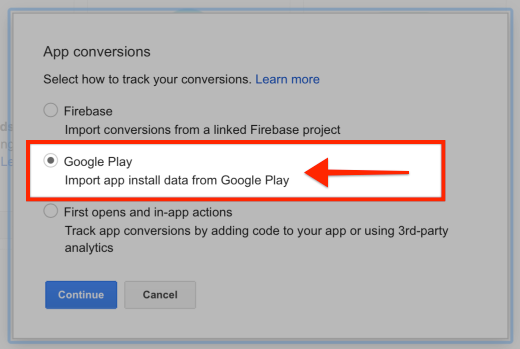
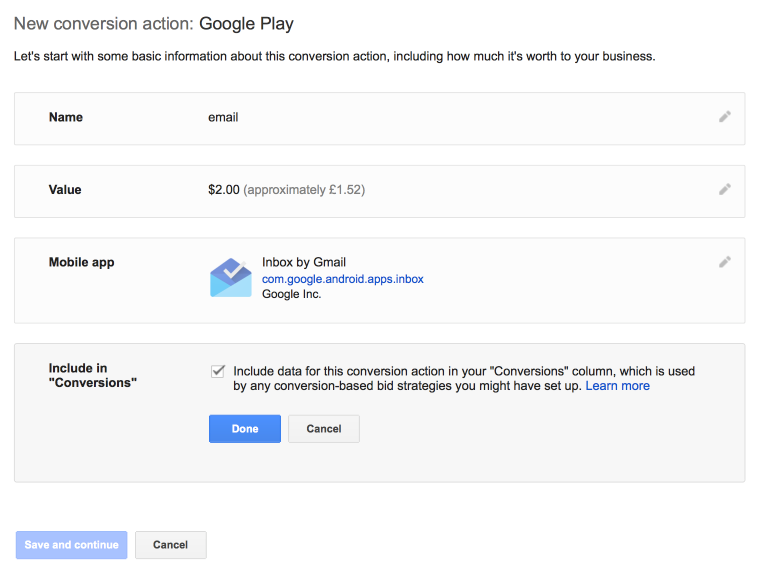
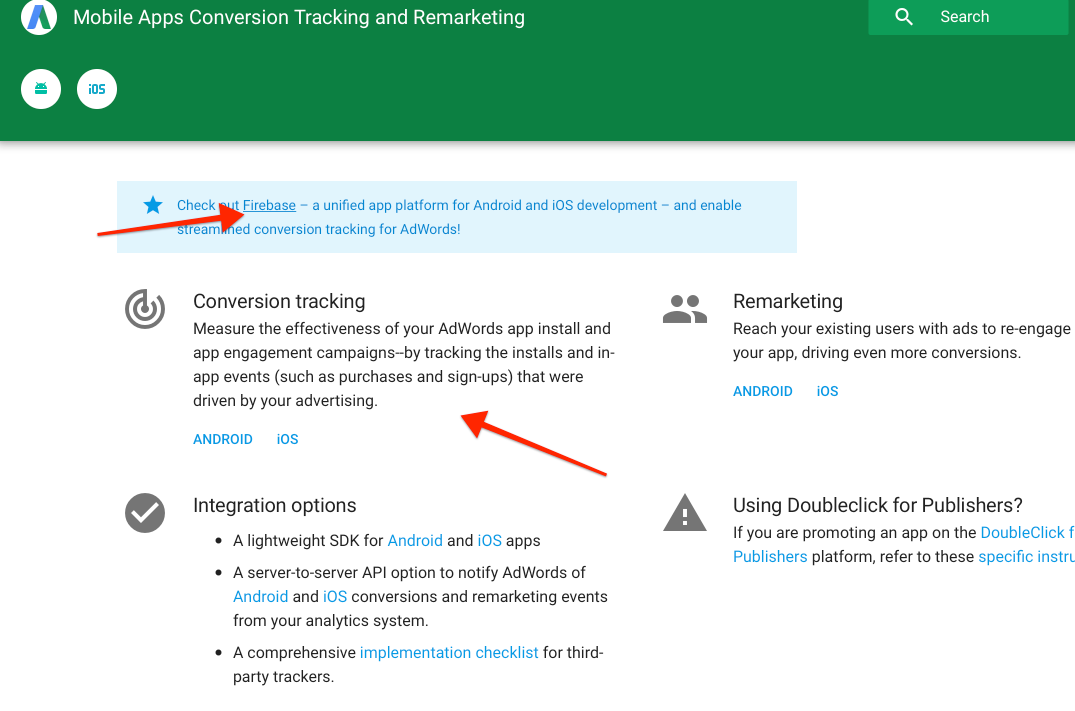
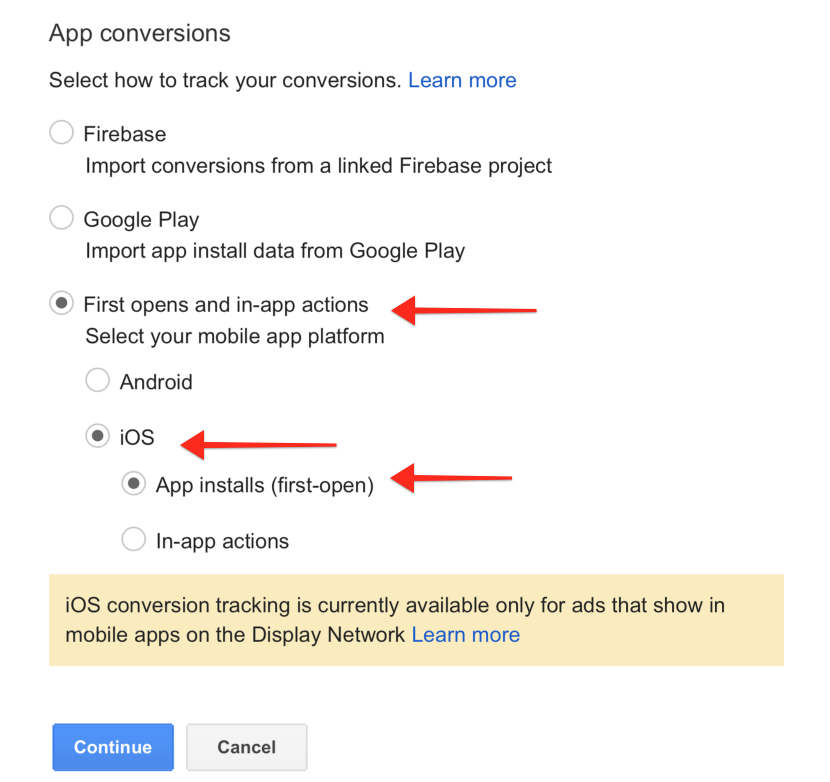
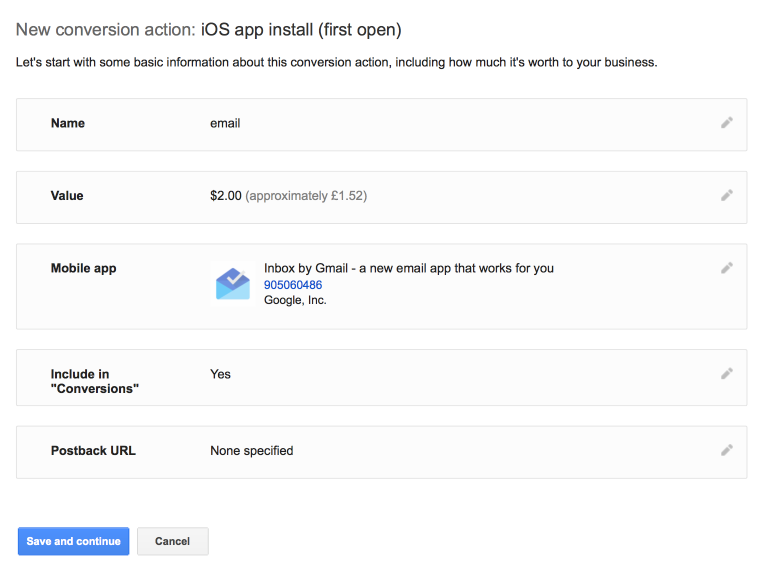
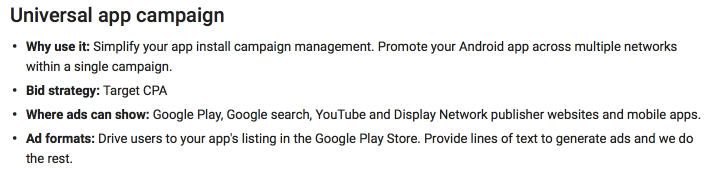
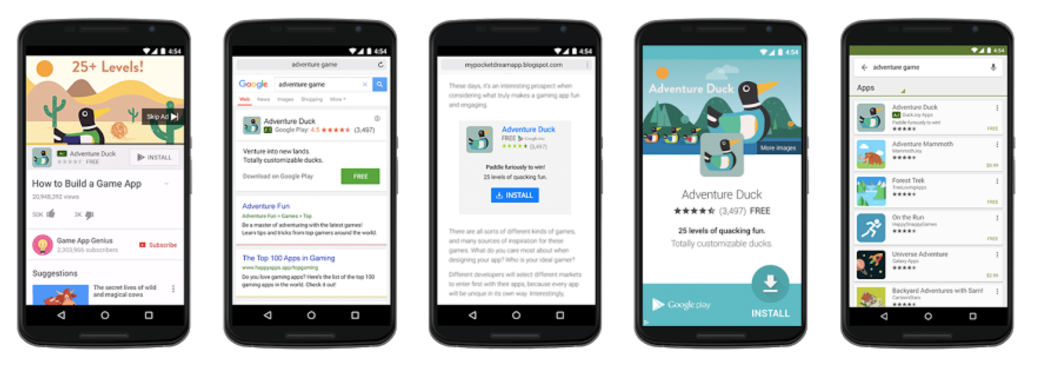

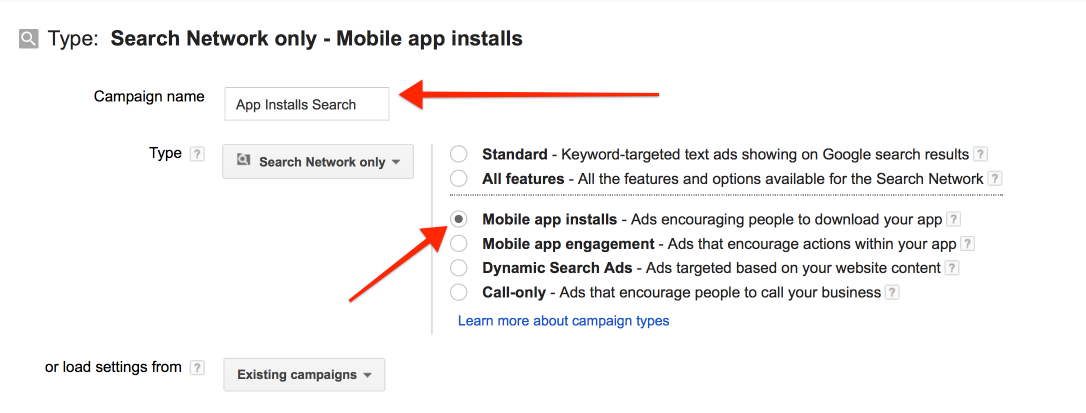

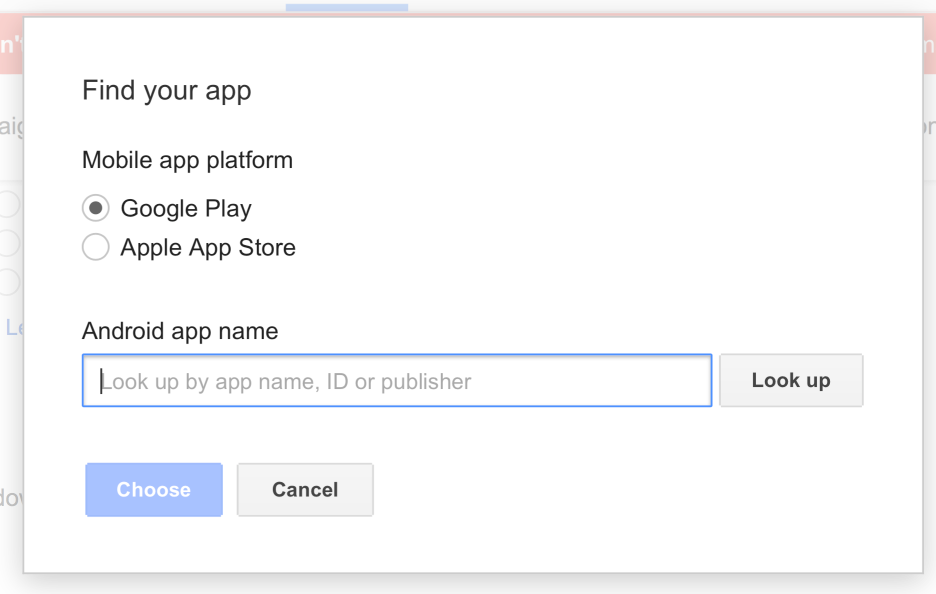
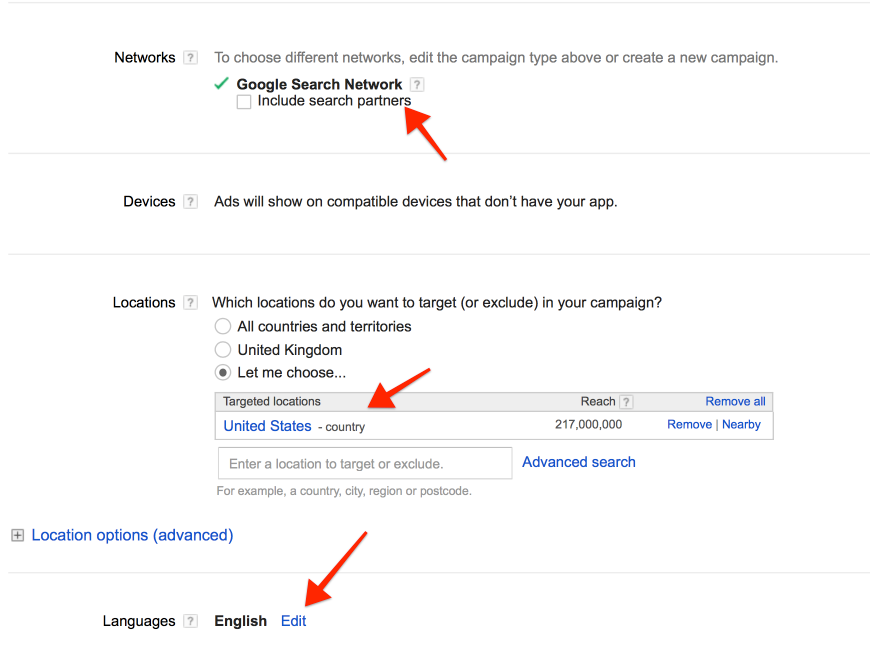
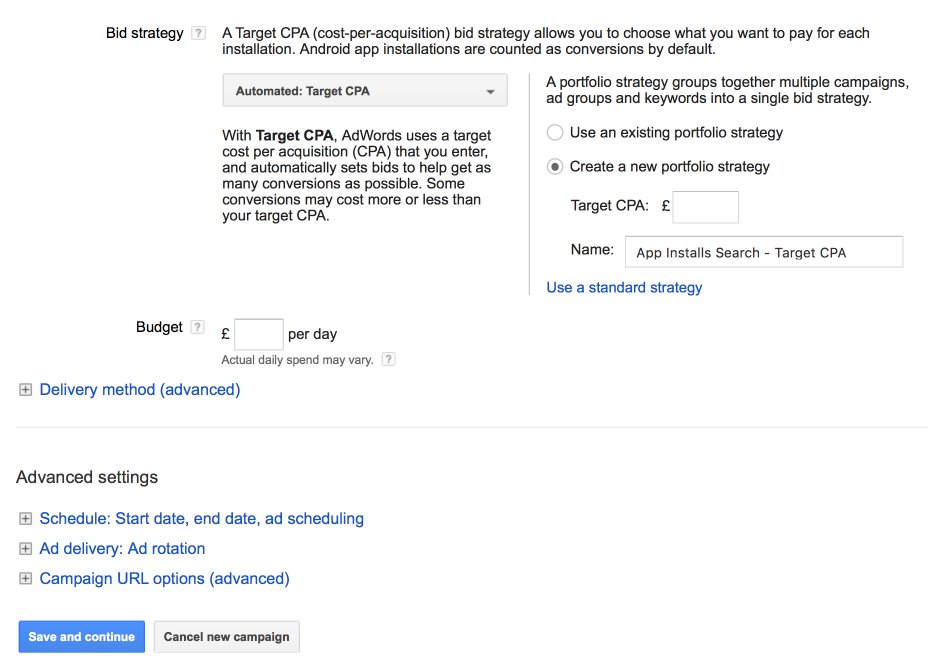
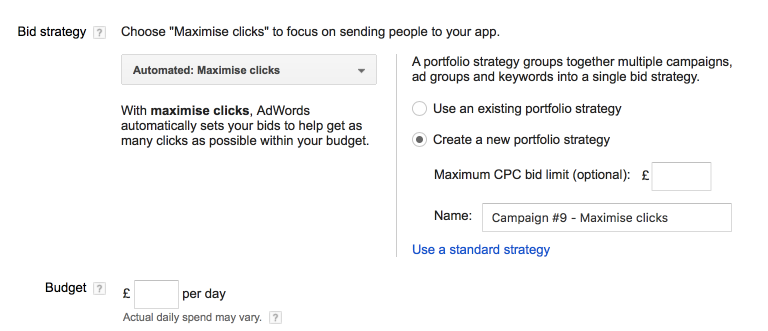
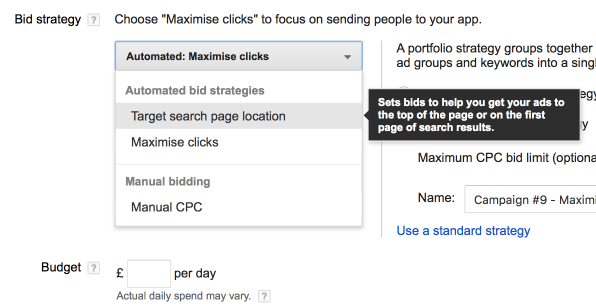
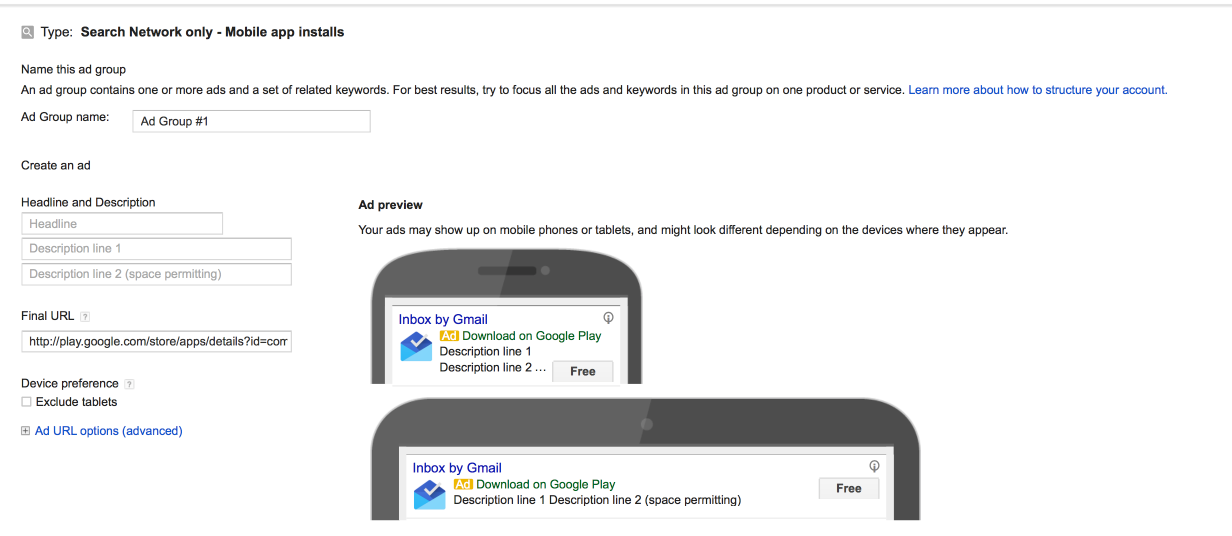
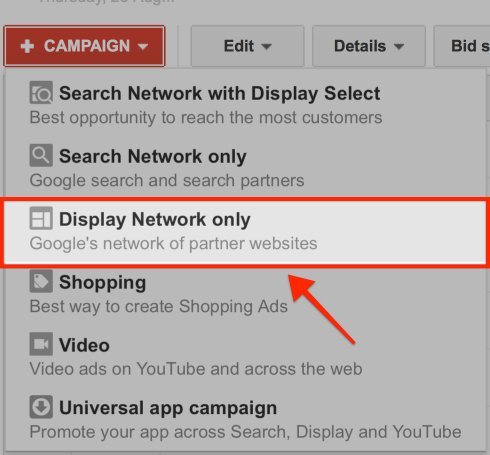
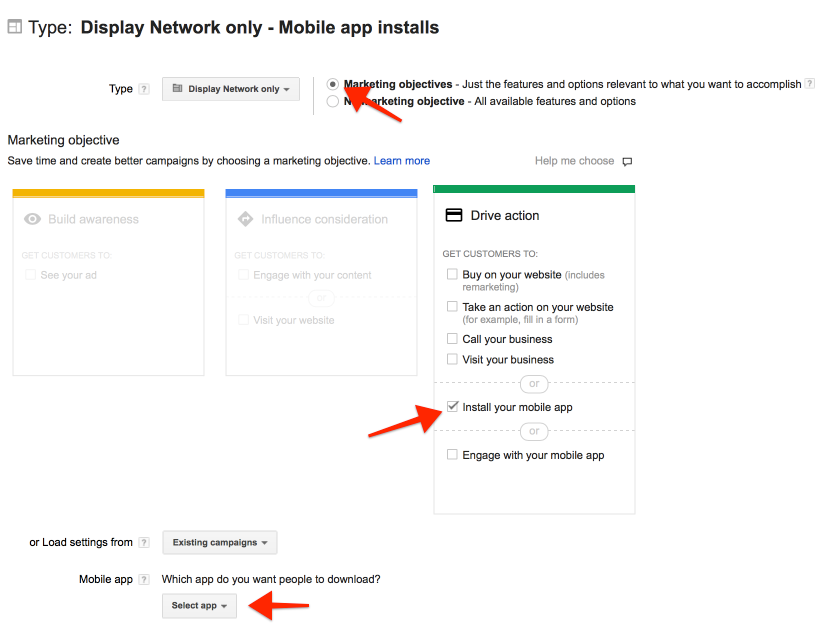
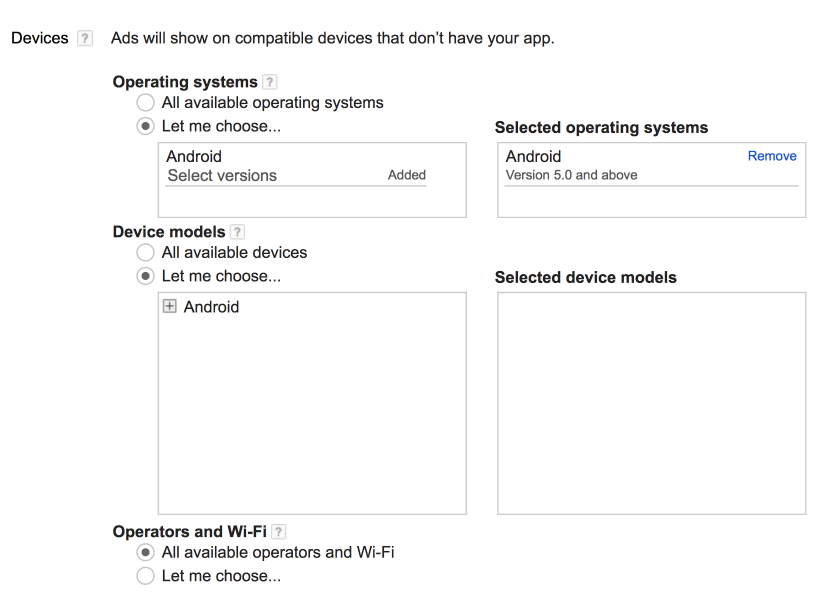
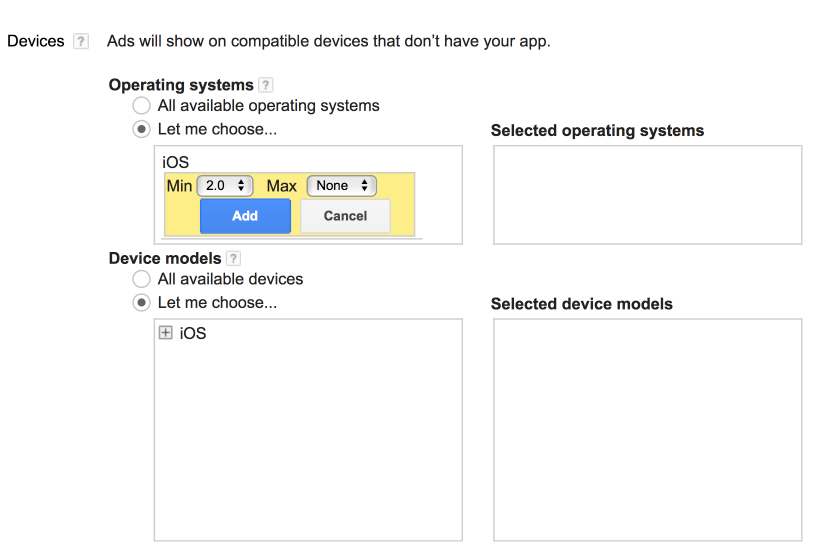
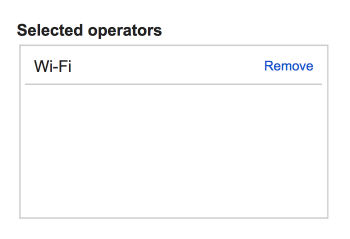
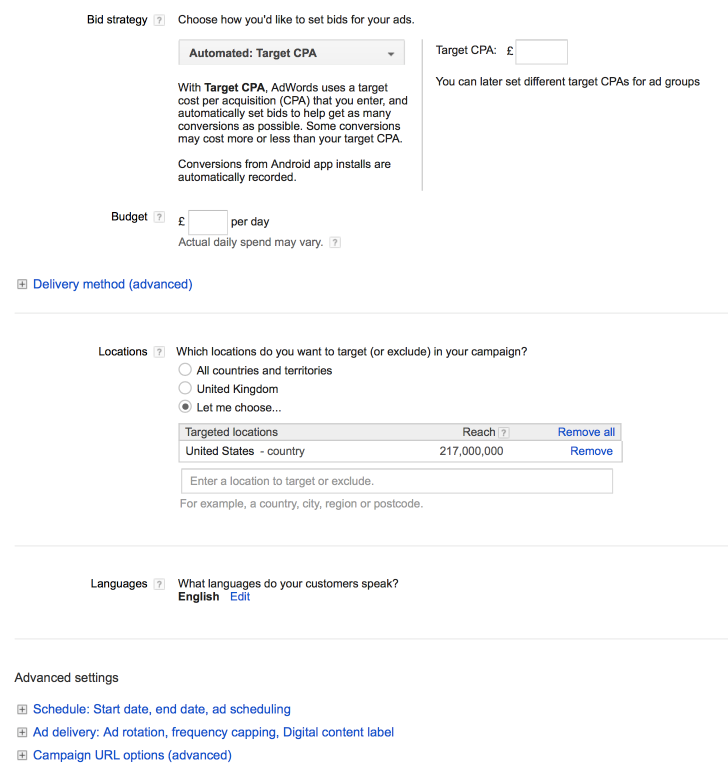
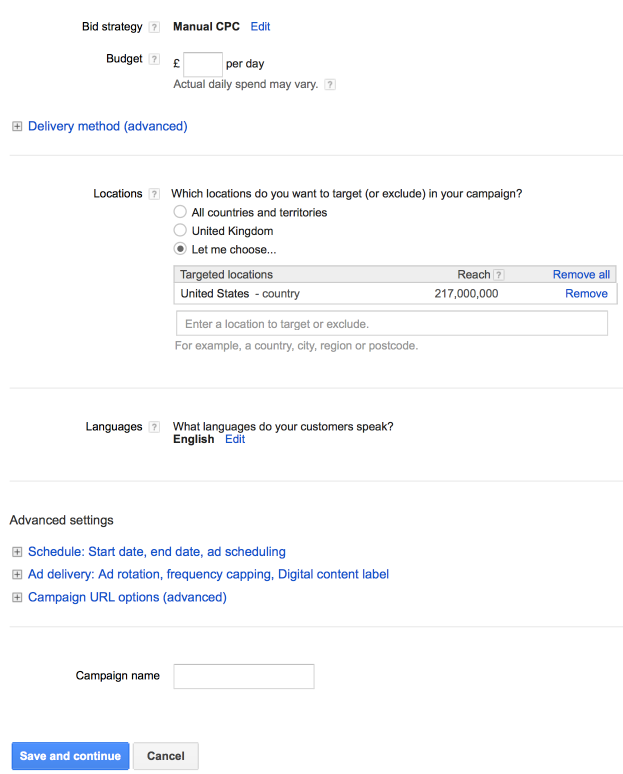
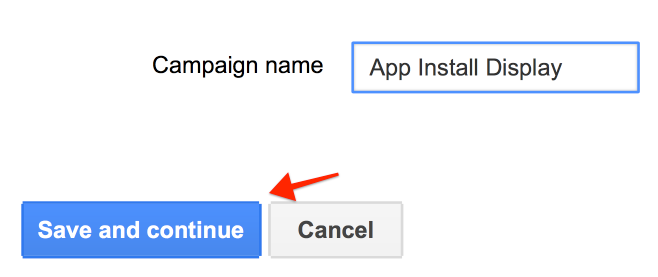
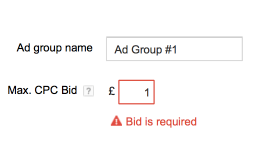

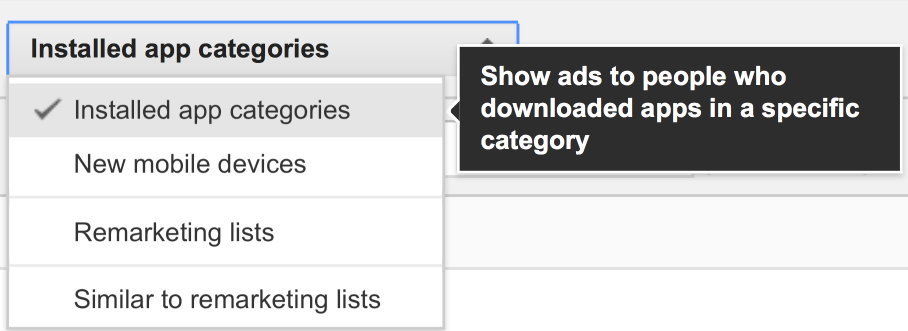
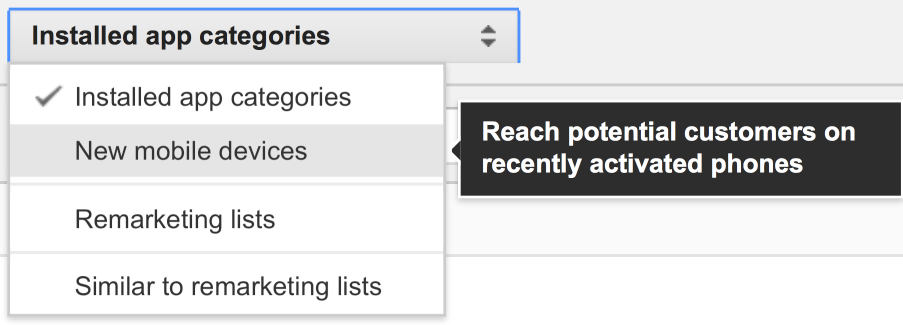
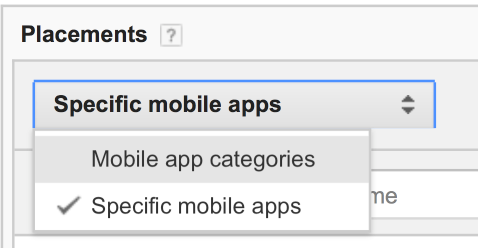
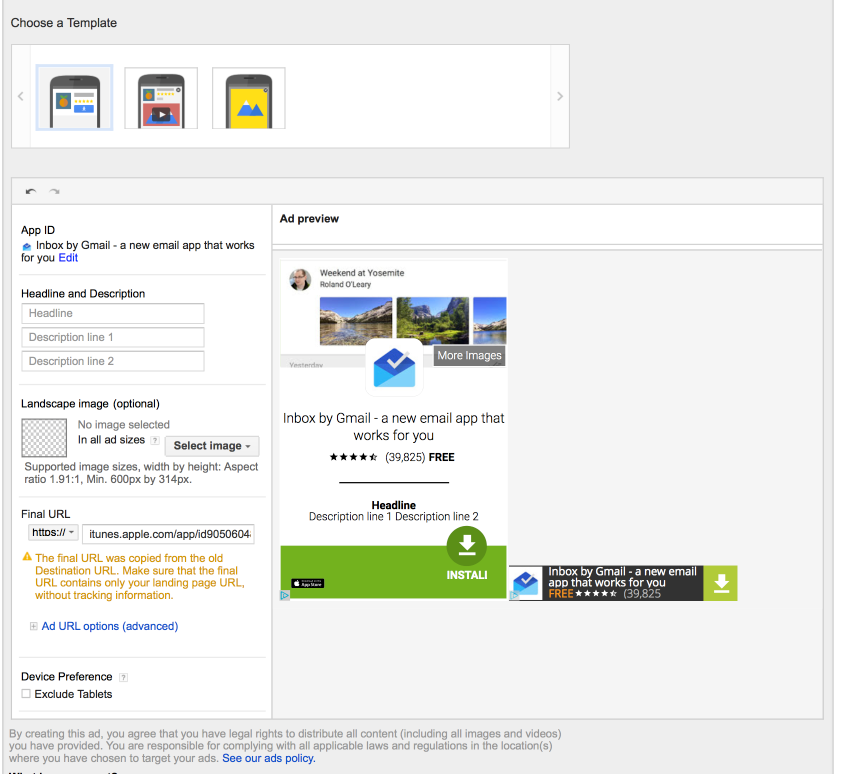
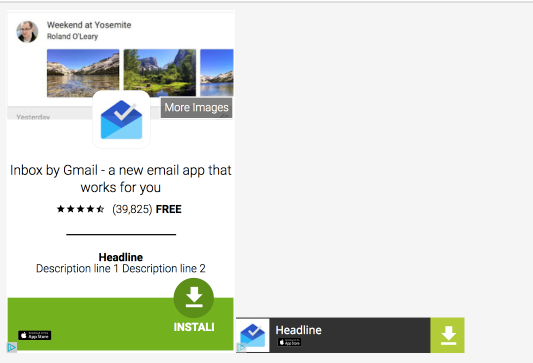
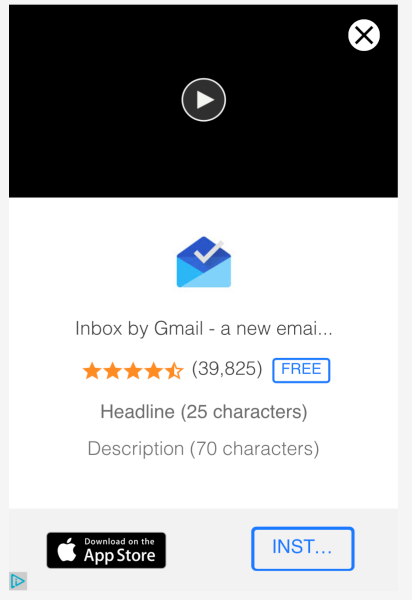
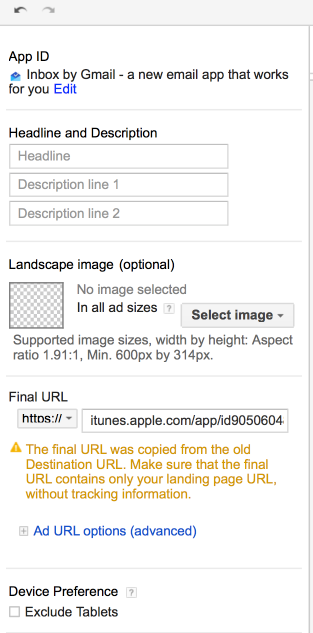
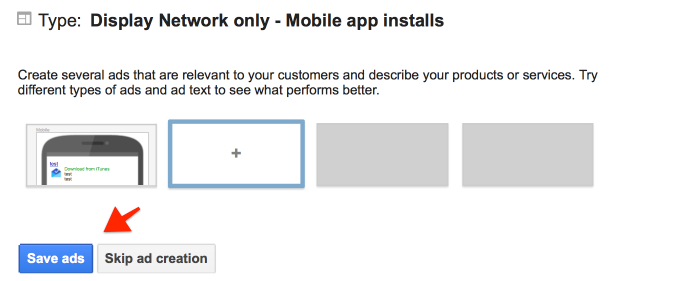
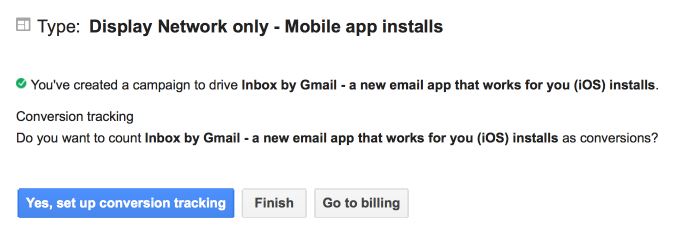
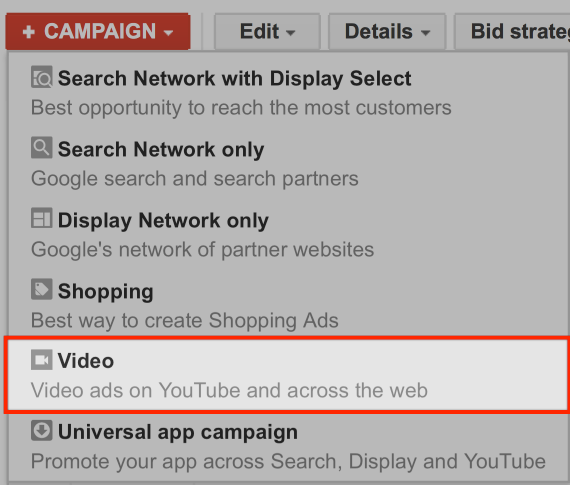
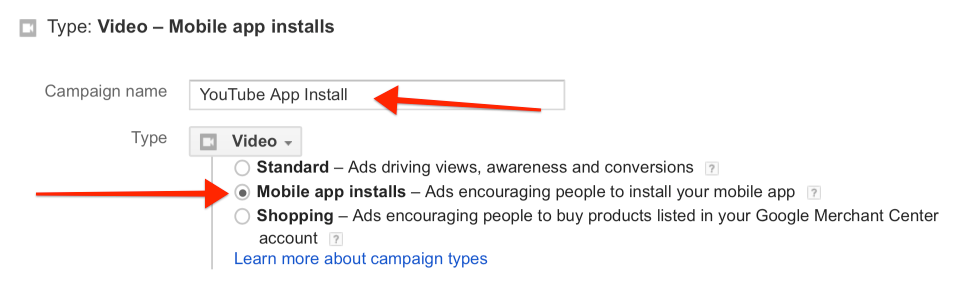
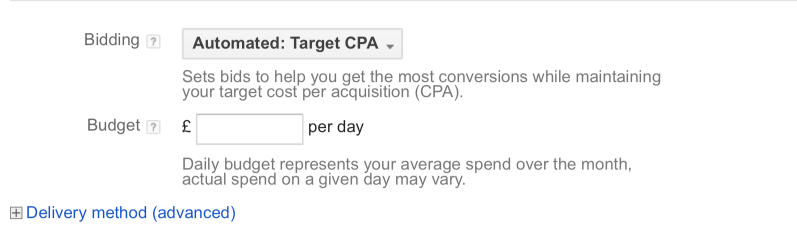
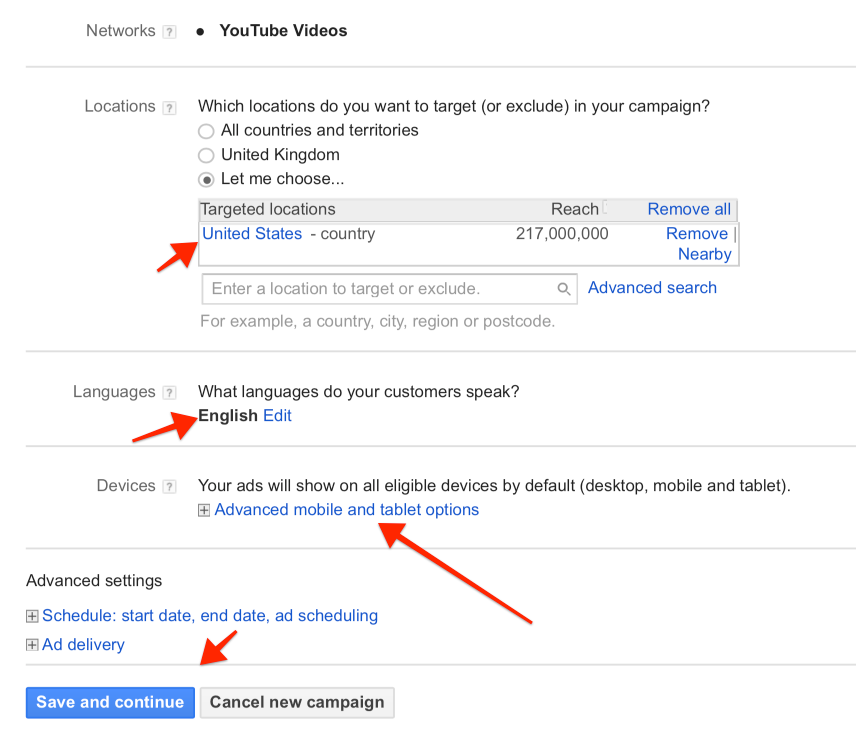
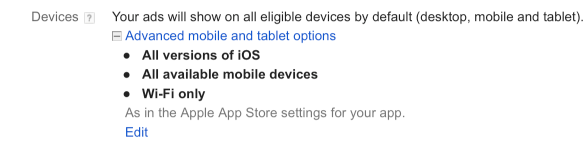
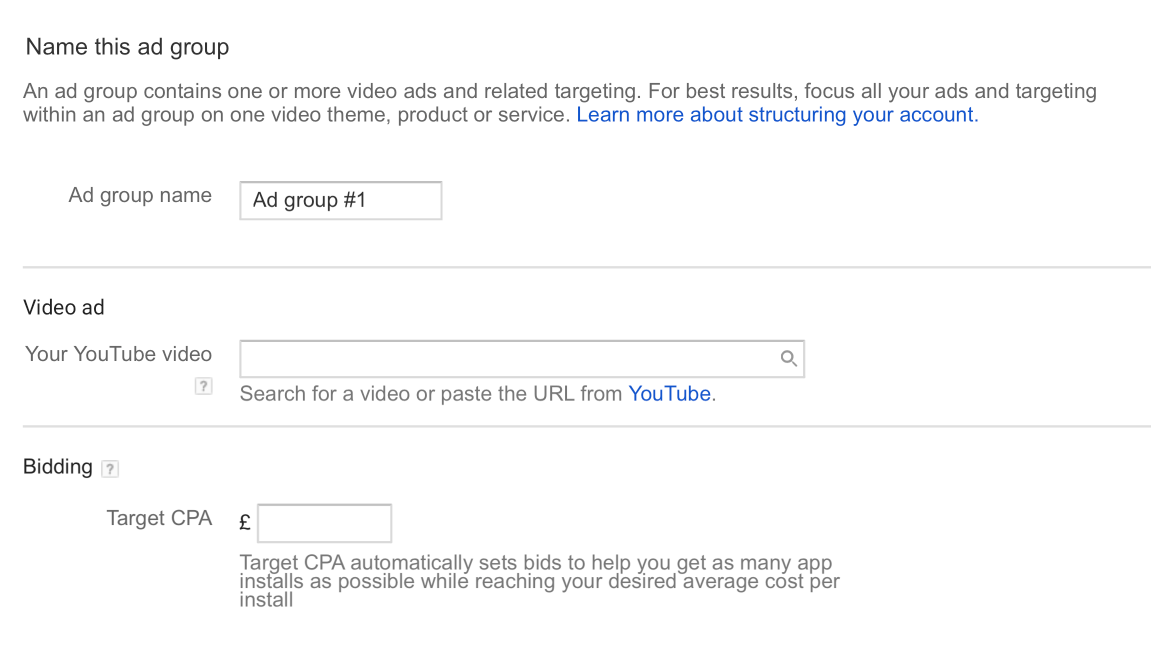
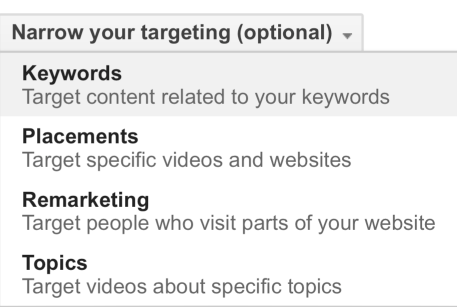
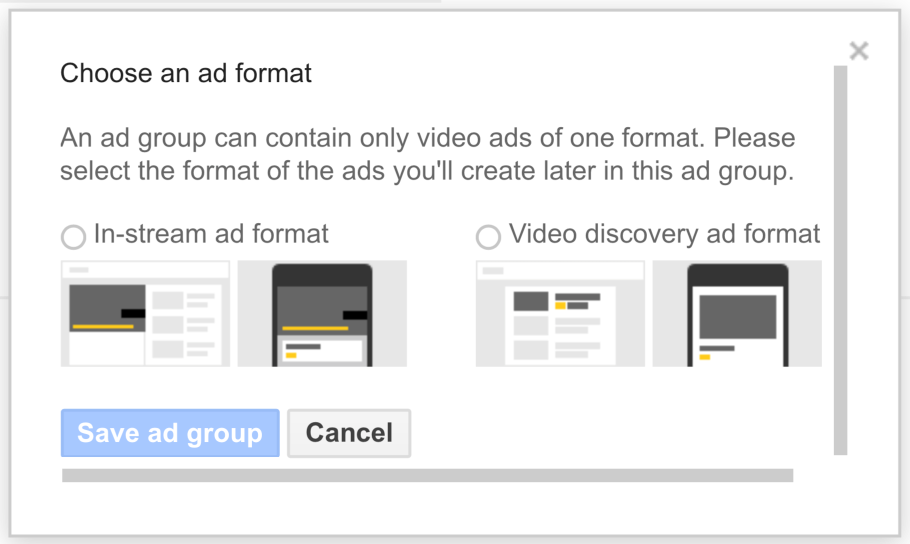
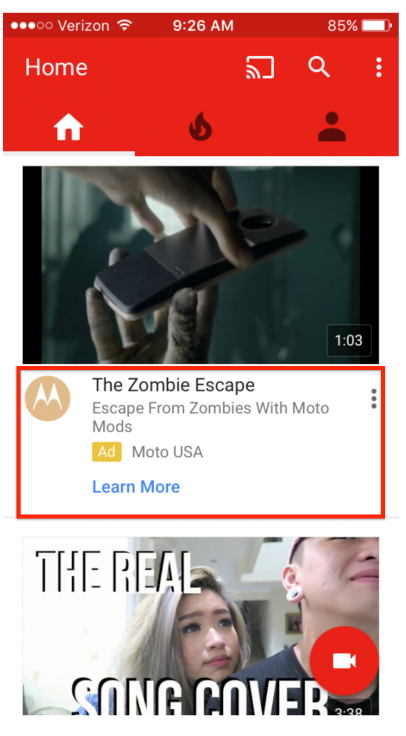
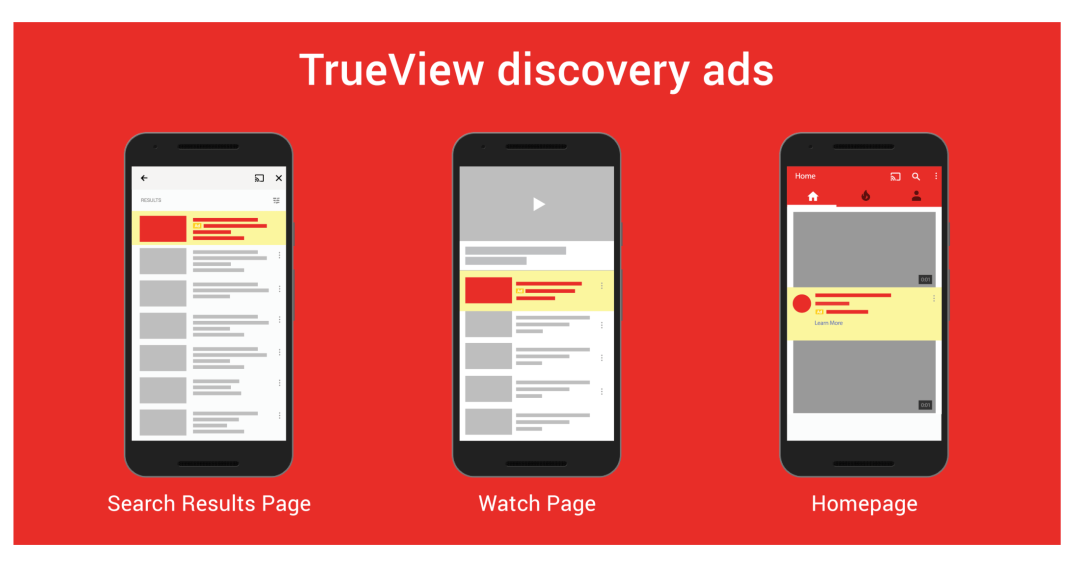

Comentários (0)